小白系统官方网站下载之小白系统win7重装教程
- 分类:Win7 教程 回答于: 2022年10月13日 11:27:00
win7系统是微软较为经典的操作系统,尽管不再更新维护了,很多朋友还是想给电脑安装win7系统进行使用。有些用户不清楚小白系统官方网站下载怎么重装win7系统使用,下面小编就给大家演示下简单的小白系统win7重装教程。
工具/原料:
系统版本:windows7系统
品牌型号:华为MateBook X Pro
软件版本:小白一键重装系统 v2290
方法/步骤:
小白系统win7重装教程:
1、下载安装小白一键重装系统工具并打开,选择我们需要安装的win7旗舰版系统,点击下一步。

2、耐心等待软件下载win7系统镜像文件资料等等,无需手动操作。

3、当提示部署完成之后,点击立即重启。
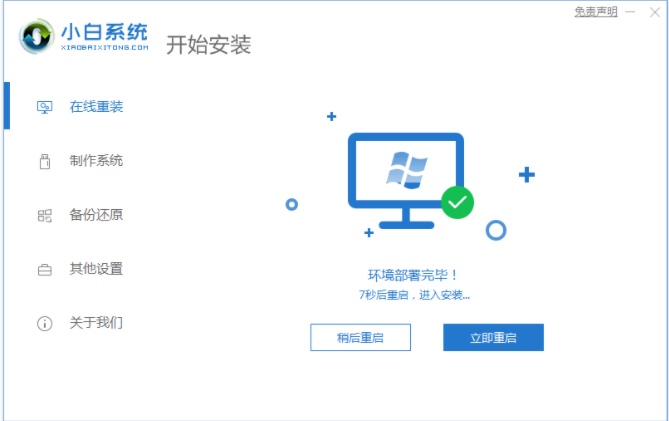
4、当电脑重启之后进入了开机选项页面,选择xiaobai-pe系统进入。
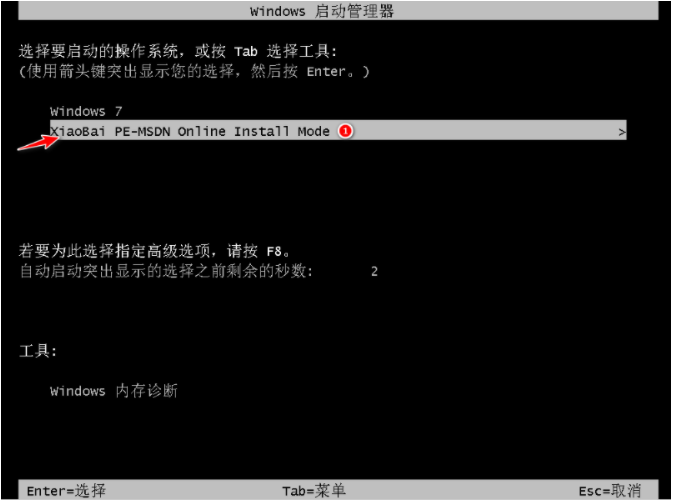
5、在pe系统之内,小白装机工具将会自动安装win7旗舰版系统,请大家耐心等待。
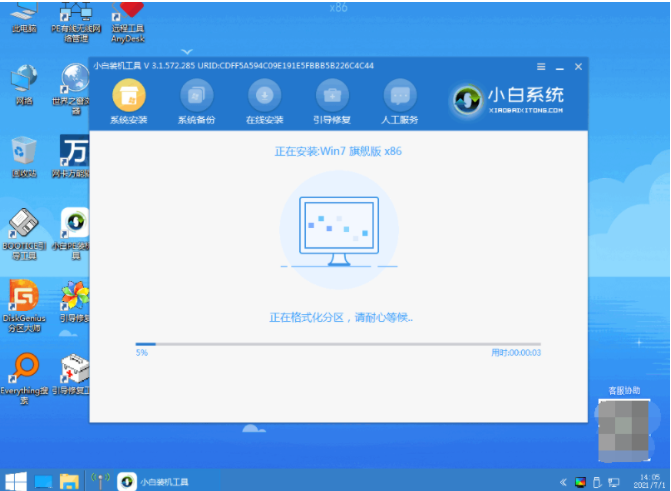
6、系统安装完成之后,点击立即重启。

7、期间电脑可能会多次重启,直到进入系统win7桌面就说明安装成功。

总结:
1、下载安装小白一键重装系统工具,打开选择在线重装栏目;
2、选择需要的win7系统安装;
3、软件将会自动下载win7镜像后重启进入pe系统;
4、在pe系统内软件将会自动安装,直到提示安装成功后重启电脑即可;
5、重启电脑后进入新的win7系统桌面就表示可正常使用。
 有用
63
有用
63


 小白系统
小白系统


 1000
1000 1000
1000 1000
1000 1000
1000 1000
1000 1000
1000 1000
1000 1000
1000 1000
1000 1000
1000猜您喜欢
- 惠普电脑在线重装win7系统2020/07/23
- 蓝屏代码0x0000007b,小编教你电脑蓝屏..2018/04/13
- 老台式机装Win7系统,让老机焕发新生..2023/12/22
- 新萝卜家园ghost win7 sp1推荐2017/07/19
- win7打印机共享设置详解2023/11/22
- 刚重装的win7系统不能上网如何解决..2023/03/02
相关推荐
- 小白一键重装系统工具装win7系统的教..2021/11/01
- assembly文件夹,小编教你assembly是什..2018/09/01
- 小马一键重装系统win7,轻松解决电脑问..2023/12/16
- 教你如何一键重装Windows7系统..2021/07/19
- win7正式版下载2023/12/15
- Win7磁盘分区:优化硬盘空间,提升系统性..2024/03/05




















 关注微信公众号
关注微信公众号





